Mengenal zoom tool pada inkscape, Materi TIK 9 kelas 5 semester 2
Mengenal
Zoom Tool pada Inkscape
Zoom Tool sangat berguna untuk melihat tampilan object di canvas sehingga mempermudah
pekerjaan pada saat membuat dan mengolah object. Object pada canvas dapat
dilihat dengan jelas dan detail dengan cara memperbesar (mendekatkan) object
tersebut. Standard zoom yang digunakan inkscape adalah perbandingan "1" (satu) sama dengan satu pixel perlayar. Jika ingin melakukan kalibrasi zoom ke ukuran satuan lainnya (misalnya
inch atau centimeter), lakukan pengaturan pada Inkscape Preferences => Interface. Untuk menggunakan fungsi Zoom Tool dapat dilakukan dengan beberapa cara yaitu: klik ikon
pada Tool Control, tekan tombol tertentu pada keyboard, atau tekan tombol Ctrl pada keyboard disertai memutar tombol tengah (scroll) pada mouse.
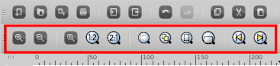
Menggunakan Zoom
Cara menggunakan Zoom Tool dapat dilakukan
dengan berbagai cara yaitu melakukan klik ikon pada Tool Control, menekan
tombol tertentu pada Keyboard, dan menekan tombol Ctrl dengan kombinasi tombol
tengah pada mouse.
Menjalankan Zoom
Klik ikon Zoom
Tool pada Tool Box, atau tekan F3. Penggunaan Zoom Tool juga dapat
dilakukan dengan klik View
=> Zoom => jenis zoom yang akan digunakan.
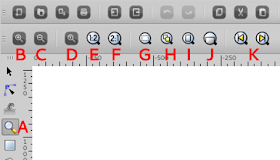
A. Menjalankan Zoom
Klik ikon Zoom Tool pada ToolBox, atau tekan F3 pada keyboard.
B. Memperbesar
Klik ikon Zoom yang ada tanda Plus (tambah) atau tekan tombol Plus (tambah) pada keyboard
C. Memperkecil
Klik ikon Zoom yang ada tanda Minus (kurangi) atau tekan tombol minus (kurangi) pada keyboard, maka ukuran object pada layar akan mengecil
D. Perbandingan 1:1
Klik ikon Zoom yang ada tanda angka 1 (satu) atau tekan tombol angka 1 (satu) pada keyboard, maka ukuran layar akan sesuai 100% dengan ukuran gambar.
E. Perbandingan 1:2
Klik ikon Zoom yang ada tanda angka 1:2 atau tekan tombol angka 2 (dua) pada keyboard, maka ukuran layar akan sesuai 50% (setengah) dari ukuran gambar.
F. Perbandingan 2:1
Klik ikon Zoom yang ada tanda angka 2:1 (dua titik dua satu), maka ukuran layar akan sesuai 200% (dua kali) dari ukuran gambar.
G. Object tampil sesuai Jendela
Klik ikon Zoom yang ada tanda persegi panjang mendatar ditengahnya atau tekan angka 3 (tiga) pada keyboard, maka ukuran gambar yang sedang aktif akan membesar ketengah-tengah jendela.
H. Perbesar Object sesuai jendela
Klik ikon Zoom yang ada tanda dua bujur sangkar ditengahnya atau tekan angka 4 (empat) pada keyboard, maka ukuran semua object yang terlihat di tengah-tengah jendela.
I. Perbesar
canvas sesuai Jendela
Klik ikon Zoom yang ada tanda persegi panjang tegak ditengahnya atau tekan angka 5 (lima) pada keyboard, maka ukuran canvas akan berada ditengah jendela.
J. Perbesar
object ke tengah jendela
Klik ikon Zoom yang ada tanda persegi panjang mendatar yang letaknya agak kebawah atau tekan angka 6 (enam) pada keyboard, maka object akan berada ditengah-tengah jendela.
K. Perbesar
jendela sesuai riwayat
Klik ikon Zoom yang
ada tanda Segitiga menghadap ke kiri atau menekan lambang
~ (simbol seperti cacing) pada keyboard, maka tampilan jendela
akan kembali seperti tampilam sebelumnya.
Jika melakukan klik Zoom yang ada tanda Segitiga menghadap ke kanan atau menekan Shift dan lambang “~” (simbol seperti cacing) maka akan berlaku sebaliknya.
Tips
Untuk melihat tampilan object tertentu, klik object tersebut kemudian tekan dan tahan tombol Q pada keyboard, maka object akan terlihat membesar ditengah-tengah jendela, jika tombol Q dilepas maka tampilan layar akan kembali pada keadaan semula. perhatikan gambar disamping, ada abjad warna merah itu, sebutkan bagian-bagian apa saja yang ada di abjad A sampe K.?
S Sekian materi ke 9 kali ini....
Soal Tugas Tik 9
2. 1. Jelaskan
dua cara menjalankan zoom?
3. 2. Bagaimana
cara memperbesar jendela canvas?
4. 3. Perbandingan
1:1 dan 1:2 serta 2:1 masing berapa
persen besaran layarnya?
5. 4. Apa
perbedaan objek tampil sesuai jenldela dengan perbesar objek jendela?

Posting Komentar untuk "Mengenal zoom tool pada inkscape, Materi TIK 9 kelas 5 semester 2"